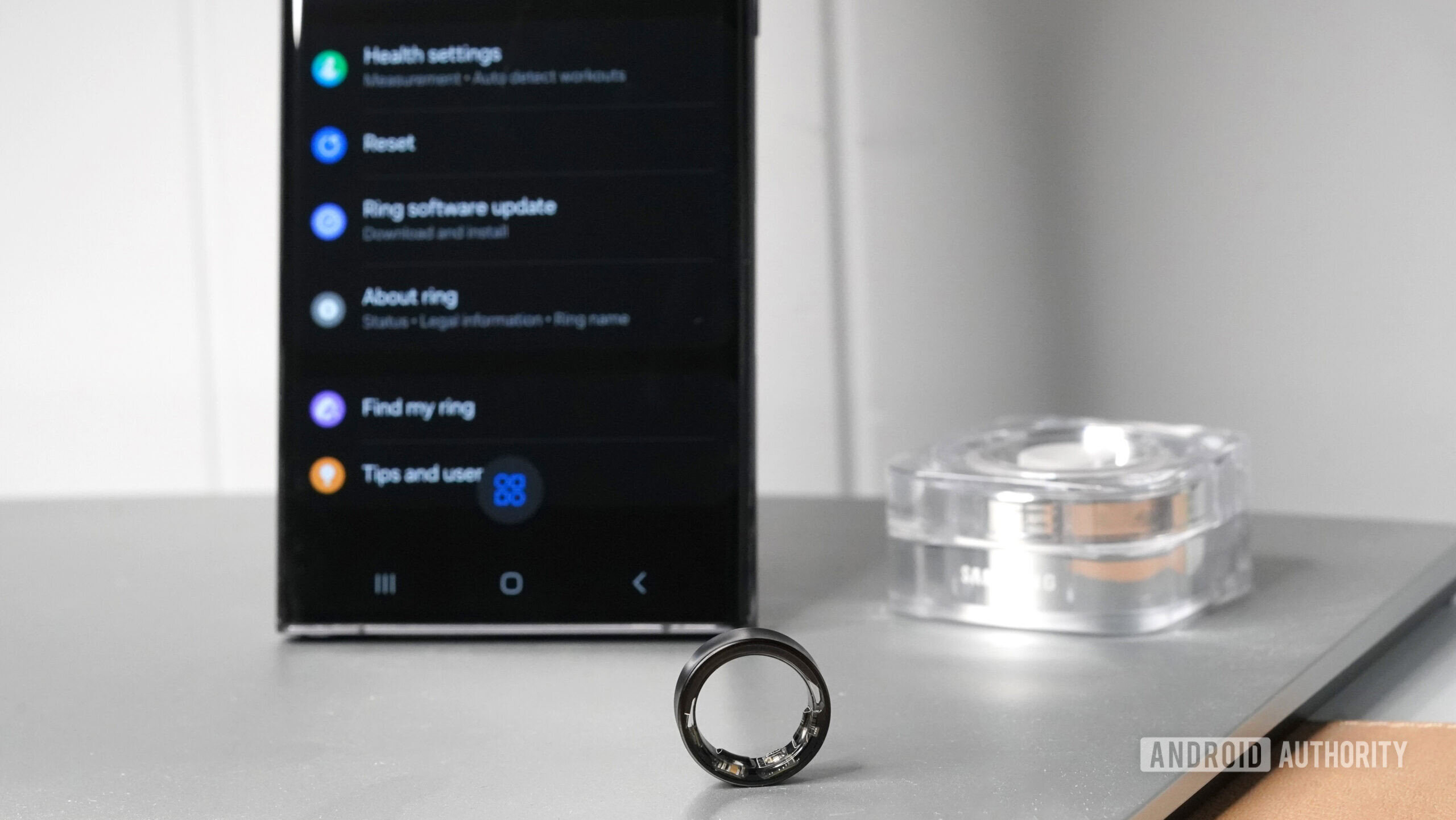
Kaitlyn Cimino / Autoridade Android
O Samsung Galaxy Ring é o primeiro wearable baseado em dedo da empresa a chegar às lojas, e o minúsculo dispositivo traz muitos recursos para os usuários explorarem. Além do monitoramento passivo de saúde e condicionamento físico durante todo o dia, o anel é um companheiro confortável na hora de dormir para monitorar seu sono também. Infelizmente, como qualquer novo lançamento, o Galaxy Ring provavelmente enfrentará alguns contratempos. Aqui estão alguns problemas comuns do Samsung Galaxy Ring e como corrigi-los.
Nota do editor: Nem todos os usuários do Samsung Galaxy Ring enfrentarão os problemas discutidos abaixo. Você pode não encontrar nenhum. No entanto, esta lista representa alguns dos problemas mais comuns enfrentados pelos usuários. O dispositivo também é relativamente novo, por isso continuaremos atualizando este guia à medida que surgirem problemas (e soluções!).
Problema nº 1: Galaxy Ring não conecta

Kaitlyn Cimino / Autoridade Android
Sem sua própria tela para verificar estatísticas, uma conexão sólida com o aplicativo Galaxy Wearable é fundamental para o uso do Galaxy Ring. Infelizmente, alguns usuários podem enfrentar problemas para se conectar aos seus smartphones ou manter uma conexão estabelecida. Isso normalmente está relacionado a problemas de conectividade Bluetooth ou problemas com o próprio aplicativo.
Soluções potenciais:
- Para estabelecer uma conexão Bluetooth entre o anel inteligente e o aplicativo complementar, coloque o dispositivo no carregador e pressione e segure o botão do carregador. botão multiuso por três segundos. Isso deve facilitar uma conexão Bluetooth. Certifique-se de que seu telefone esteja por perto, sem obstáculos entre os dispositivos. O alcance do Bluetooth para o anel e o telefone é de pouco menos de 30 metros.
- Se o anel não conectar, deixe-o carregar por dez minutos e repita o processo. Você também pode tentar reiniciá-lo pressionando e segurando o botão multiuso por sete segundos. Em seguida, repita os processos de emparelhamento.
- Verifique se o seu Aplicativo Galaxy Wearable está executando o software mais recente. Você também pode revisar o software do Ring para ver se uma atualização é necessária. Se necessário, reinicie o telefone e repita o processo de emparelhamento inicial usando o carregador botão multiuso.
Problema nº 2: o Galaxy Ring não carrega

Kaitlyn Cimino / Autoridade Android
Problemas de carregamento estão entre os problemas mais comuns em qualquer wearable, mas, felizmente, a solução costuma ser muito simples. Com o Galaxy Ring, você pode encontrar problemas ao carregar o próprio dispositivo ou a bateria embutida do estojo de carregamento portátil. Isso pode ser devido a problemas de alinhamento, problemas de fonte de alimentação ou carregador sem energia.
Soluções potenciais:
- Embora o estojo de carregamento do Galaxy Ring tenha uma bateria embutida, sua energia pode estar esgotada. Conecte o gabinete a uma tomada via Cabo USB-Ccoloque o anel dentro e feche a tampa. Certifique-se de que sua tomada esteja ligada. Você também pode usar um carregador sem fio para carregar o case com o anel dentro, embora a Samsung recomende suas próprias opções de marca para obter os melhores resultados. Da mesma forma, o estojo de carregamento também é compatível com Tecnologia PowerShare sem fiopara que você também possa colocá-lo na parte traseira de um telefone ou tablet Galaxy compatível para carregar.
- Certifique-se de que seu anel esteja devidamente alinhado no carregador, combinando o traço laranja no posto do carregador com o traço em relevo no anel inteligente. Isso permite que os sensores se ajustem com precisão ao redor do posto de carregamento e obtenham uma conexão adequada.
- Limpe o anel e o carregador de poeira e detritos que possam estar inibindo o contato sólido. A Samsung recomenda usar um pano seco para limpar ambas as partes.
- Durante nosso período de análise, descobrimos que o Galaxy Ring pode durar entre quatro e sete dias, dependendo do uso. Isso significa que você só deve ligar em média uma vez por semana. Se o seu dispositivo estiver morrendo mais rápido, entre em contato Suporte Samsungpois você pode estar enfrentando um problema de hardware.
- Observe que se o seu dispositivo estiver completamente morto, pode ser necessário carregá-lo por pelo menos dez minutos antes de poder ser usado.
Problema nº 3: o Galaxy Ring não monitora o sono
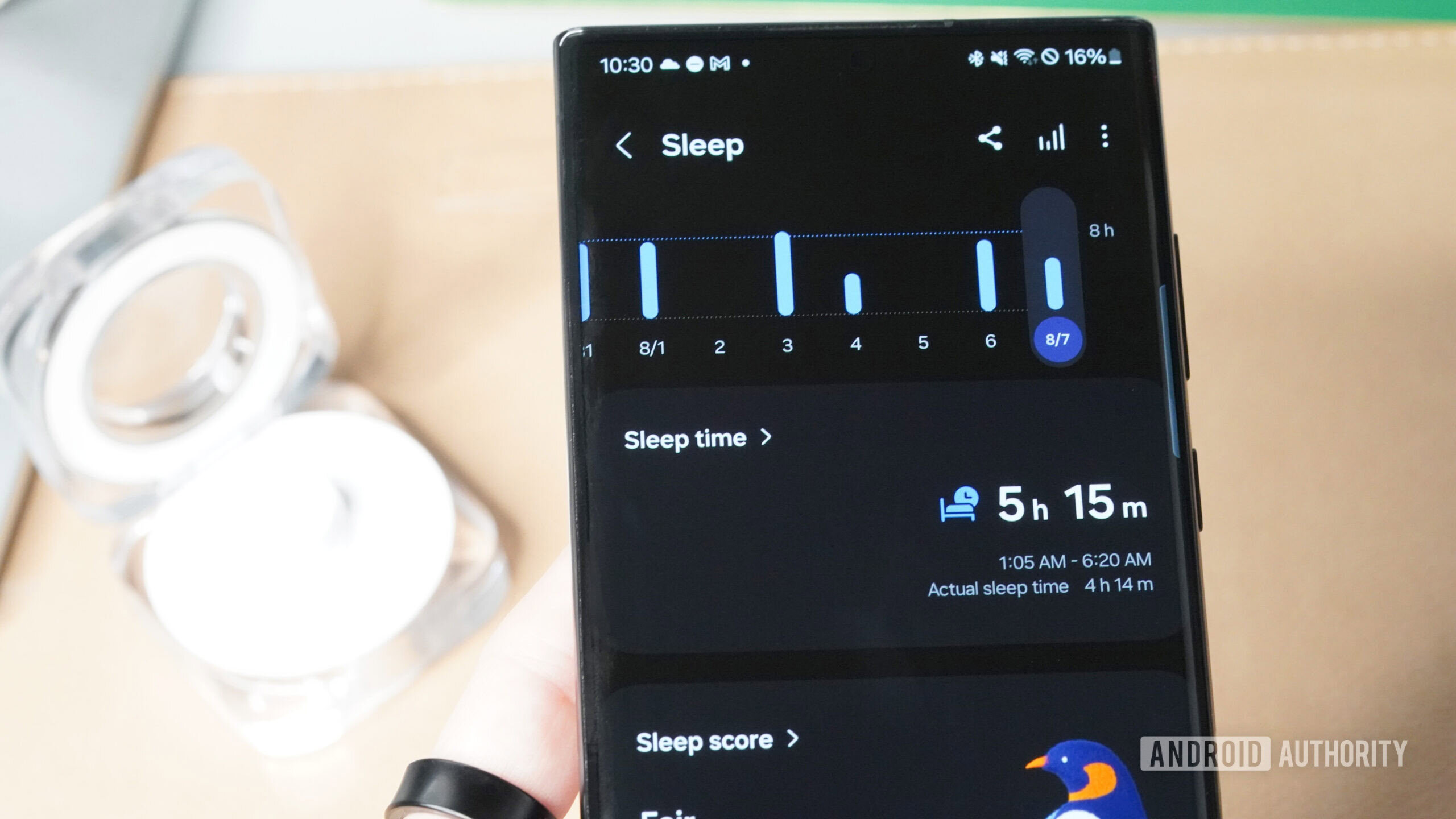
Kaitlyn Cimino / Autoridade Android
Indiscutivelmente, a maior força de um anel inteligente é seu formato confortável. Os wearables baseados nos dedos são pequenos e leves, o que os torna ótimos companheiros na hora de dormir para monitorar estatísticas sem um ajuste complicado ou uma exibição que distraia. O Galaxy Ring rastreia os padrões de sono dos usuários medindo a frequência cardíaca, o oxigênio no sangue e a temperatura da pele durante a noite. No entanto, alguns usuários podem ter dificuldade em iniciar o monitoramento do sono ou em localizar suas estatísticas depois de monitoradas.
Soluções potenciais:
- O monitoramento do sono deve começar automaticamente assim que você configurar seu anel inteligente. Antes de dormir, certifique-se de que seu anel esteja conectado ao Aplicativo Galaxy Wearable em seu smartphone emparelhado e que ele tenha bateria adequada para a noite.. Em seguida, leve o aparelho para dormir com os sensores orientados corretamente no lado da palma da mão.
- De manhã, abra o Aplicativo Galaxy Wearable e toque Dormir. Você deverá ser capaz de visualizar seus dados de sono, incluindo uma pontuação de sono e fatores relevantes do sono, duração do sono, estágios do sono e seu animal de sono.
- Se o seu anel for carregado pela manhã, mas não conseguiu monitorar seu sono ou registrou métricas de sono imprecisas, verifique se o ajuste do dispositivo é adequado ao seu dedo. Deve ser justo, mas não muito apertado, e a linha em relevo deve ser fácil de segurar na palma da mão. Se o ajuste parecer bom, tente reiniciar o Aplicativo Galaxy Wearable ou desemparelhar e reparar o dispositivo.
- Para acessar medições mais avançadas, incluindo oxigênio no sangue, detecção de ronco e temperatura da pele durante o sono, abra o Aplicativo Galaxy Wearabletocar Dormire toque no três pontos verticais no canto superior direito e toque em Medição avançada. Ative os recursos que deseja ativar.
- Como último recurso, você também pode adicionar registros de sono manualmente no Aplicativo Galaxy Wearable tocando Dormir e rolando até o fim Adicionar registro de sono. Isso incluirá apenas a duração total do sono, mas pode ser útil para compreender as tendências de longo prazo caso você se esqueça de usar o dispositivo para dormir.
Problema nº 4: o Galaxy Ring não lê ou registra a frequência cardíaca
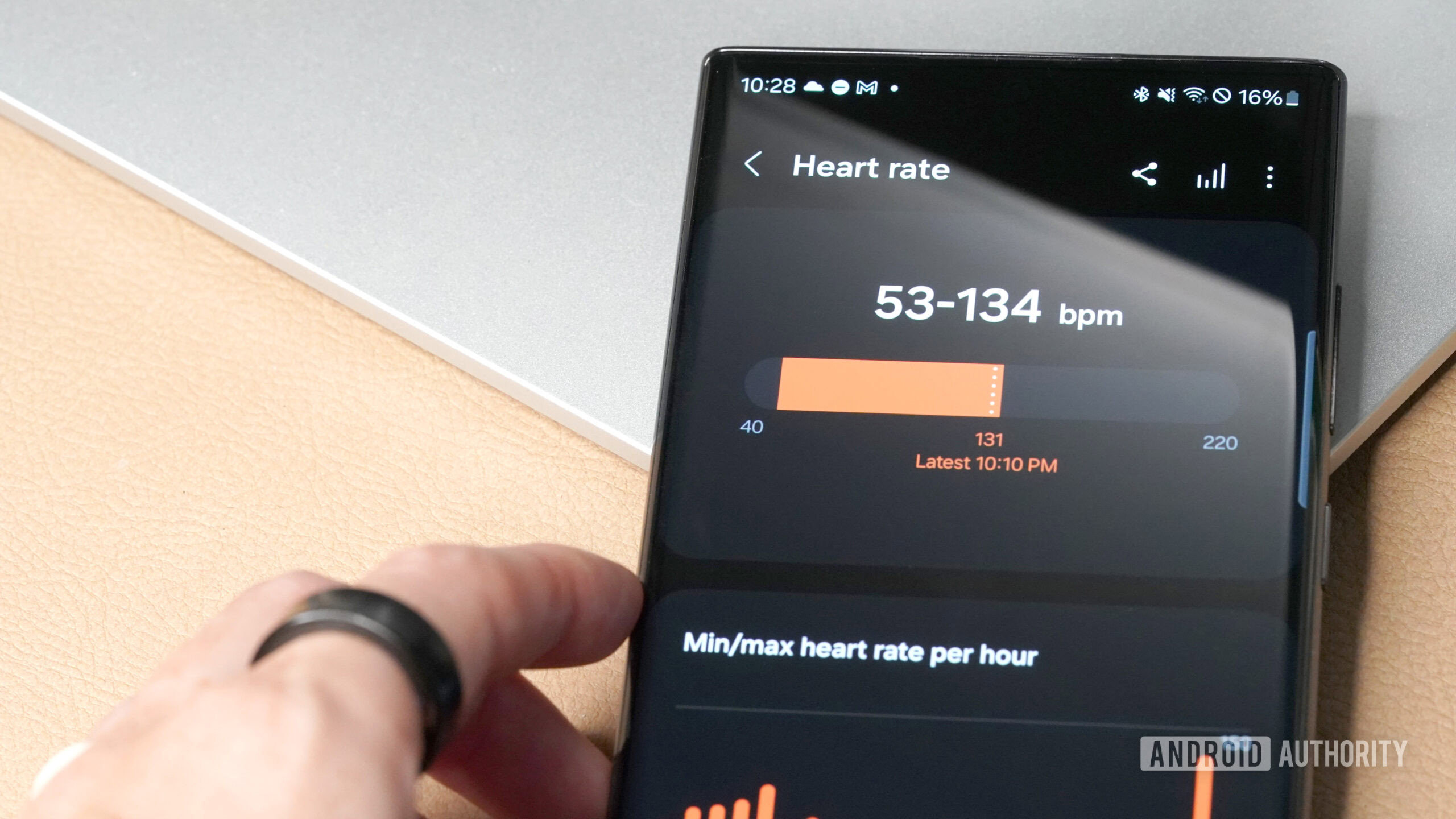
Kaitlyn Cimino / Autoridade Android
O Galaxy Ring registra automaticamente a frequência cardíaca dos usuários com um sensor de frequência cardíaca integrado. Esta é uma das principais funções do dispositivo, e os dados rastreados facilitam muitas das ferramentas que ele oferece. No entanto, alguns usuários não conseguem adquirir leituras de frequência cardíaca ou descobrem que faltam dados de frequência cardíaca em diferentes pontos ao longo do dia.
Soluções potenciais:
- Um ajuste inadequado é o maior obstáculo para dados precisos de frequência cardíaca. Certifique-se de usar o kit de dimensionamento do Galaxy Ring para adquirir o tamanho apropriado. Se o seu anel estiver muito apertado ou solto, tente trocá-lo por um dedo diferente da sua mão. Uma vez ligados, os sensores devem estar situados na parte interna do dedo, com a linha indicadora em relevo na palma da mão.
- Para visualizar seus dados de frequência cardíaca, abra o Aplicativo Galaxy Wearable no seu smartphone emparelhado e toque em Frequência cardíaca. Você também pode fazer medições sob demanda aqui tocando em Medir.
- Se você não vir os dados ou se eles estiverem inconsistentes, certifique-se de que seu anel tenha bateria com boa duração e esteja emparelhado com o aplicativo. Se necessário, reinicie o Aplicativo Galaxy Wearable e desemparelhe e repare o dispositivo.
Problema nº 5: o Galaxy Ring não detecta automaticamente os treinos
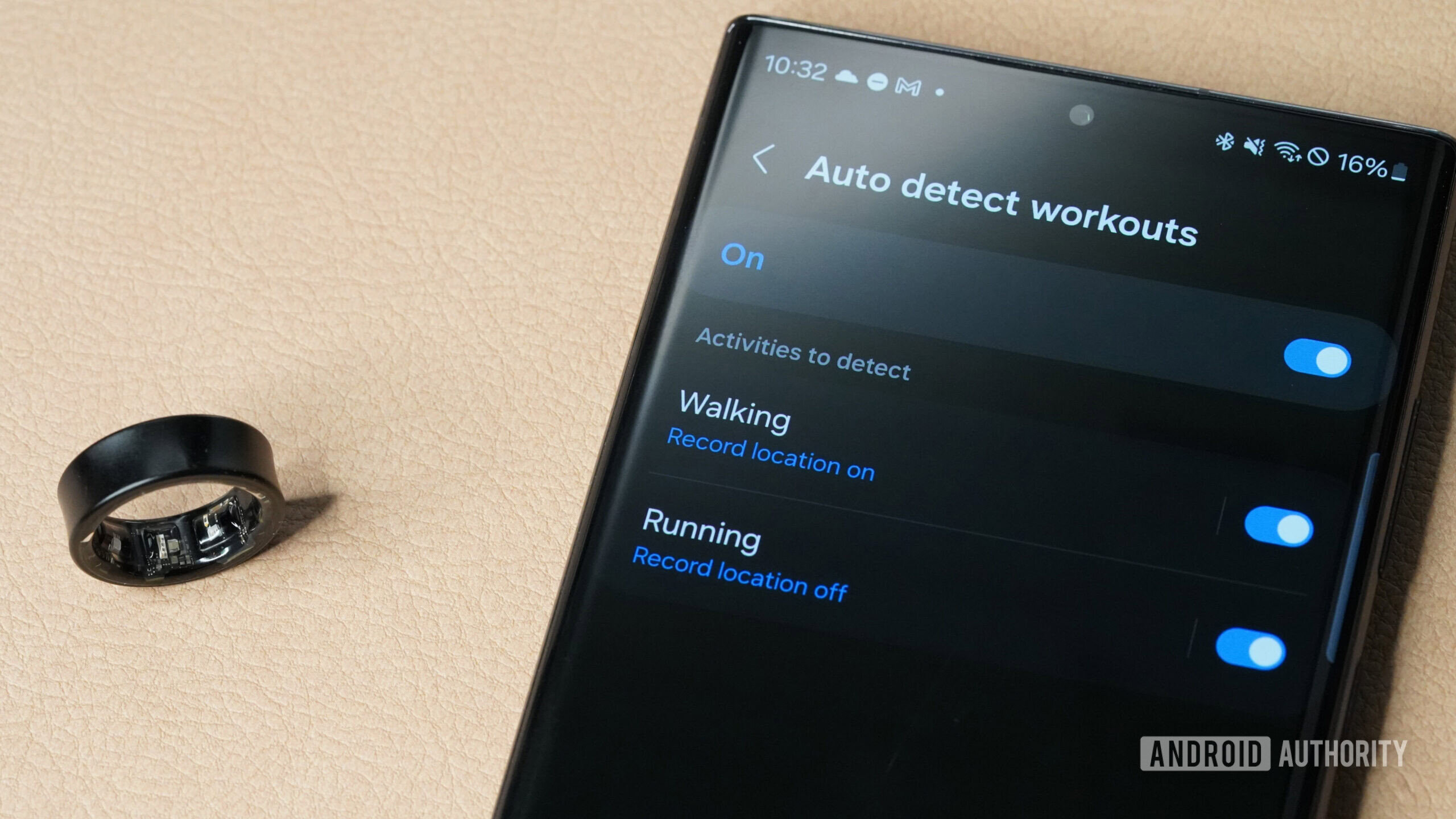
Kaitlyn Cimino / Autoridade Android
Embora o Galaxy Ring não possua um aplicativo de treino integrado ou qualquer forma de iniciar manualmente uma gravação de treino no próprio dispositivo, o anel inteligente pode detectar automaticamente alguns tipos de atividade e registrar seus dados relevantes. A partir de agora, o Galaxy Ring oferece suporte à detecção automática de caminhada e corrida e monitorará a duração do treino, bem como as calorias queimadas. Dito isso, alguns usuários podem descobrir que seus treinos não estão sendo monitorados.
Soluções potenciais:
- Abra o Aplicativo Galaxy Wearable no seu smartphone e toque em Configurações de saúde. Tocar Atividades a serem detectadas. Toque no botão de alternância para ativar a detecção automática de treino e, em seguida, ative o(s) tipo(s) de treino que você está interessado em gravar.
- Abra o Aplicativo Samsung Saúde para revisar seus treinos gravados. Na guia Início, toque em Treinos esta semana.
- Se você ativou a detecção automática e está usando o dispositivo há cerca de uma semana ou mais, mas ainda não recebeu nenhum registro de treino, tente reiniciar os aplicativos relevantes.
- Novamente, assim como os dados de sono e frequência cardíaca, a detecção de treino também depende de um ajuste adequado. Certifique-se de que seu anel se encaixe corretamente e que os sensores do dispositivo estejam situados na palma da sua mão.
Você encontrou algum problema com o Samsung Galaxy Ring? Deixe-nos saber nos comentários abaixo e faremos o possível para ajudar!





